Dalam posting ini, kita akan melihat bagaimana Windows 10/8 memperlakukan Defragmentasi pada Solid-State Drive. Solid State Drive atau SSD adalah jenis drive yang relatif baru, yang terdiri dari serangkaian modul memori flash yang mirip dengan flash drive. Ini berarti bahwa ketika data ditulis ke SSD, itu tidak dapat ditimpa di tempat dan harus ditulis di tempat lain sampai blok tersebut dapat menjadi sampah yang dikumpulkan - i.e. mereka dapat ditulis pada level byte tetapi perlu dihapus pada level blok. Mereka ditawarkan dalam versi yang berbeda, misalnya, sebagai Flash murni atau pelat hibrida, yang menggabungkan hard drive tradisional dengan memori solid-state dan memiliki beberapa keunggulan dibandingkan Hard Disk Drive dan popularitasnya sedang meningkat.
Defragmentasi dan SSD
Di Windows 7, Microsoft telah mematikan defragmentasi untuk Solid State Disk. Di Jendela 10/8 namun, karena alat Disk Defragmenter telah mengalami perubahan menjadi alat pengoptimalan disk umum, Anda juga akan melihatnya diaktifkan secara default untuk SSD. Dalam skenario ini, di mana SSD hadir, alat pengoptimalan disk yang ditingkatkan mengirimkan 'MEMANGKAS' petunjuk untuk seluruh volume. Defrag tradisional tidak dilakukan pada SSD di Windows 10/8.
Anda dapat membaca lebih lanjut tentang topik ini dan posting kami yang berjudul - Apakah Anda perlu mendefrag SSD?? Apa yang terjadi jika Anda mendefragnya??
Nonaktifkan Defragmentasi SSD
Karena itu Anda benar-benar tidak perlu menonaktifkan defrag untuk Solid State Drive di Windows 10. Namun demikian, jika Anda ingin menonaktifkan defragmentasi Windows untuk Solid State Drive, Anda dapat melakukannya sebagai berikut:
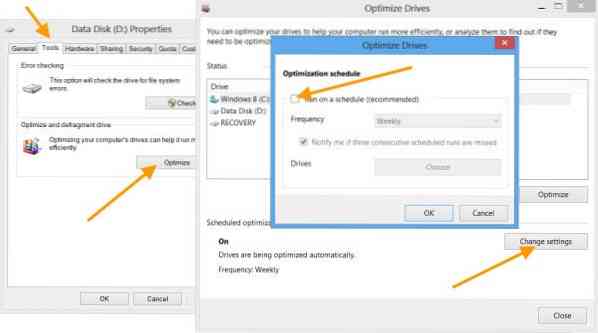
Buka Windows Explorer dan klik kanan pada disk Solid State Drive. Pilih Properti dan tekan tab Alat.
Di bawah ini Optimalkan dan defrag drive, klik pada Optimalkan tombol. Kotak Optimalkan Drive akan terbuka. Klik pada Ubah pengaturan kotak.
Hapus centang Jalankan sesuai jadwal kotak centang dan Klik OK.
Defragmentasi akan dinonaktifkan di komputer Windows Anda.
Besok, kita akan melihat bagaimana Windows memperlakukan Prefetch dan SuperFetch pada Solid State Drive.
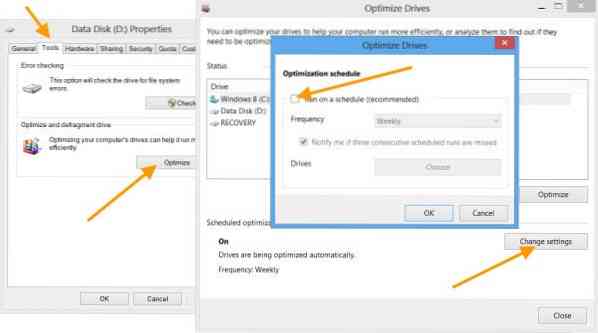
 Phenquestions
Phenquestions


